
Существует несколько различных вариантов отображения ошибки msvcr100.dll на вашем компьютере. Вот некоторые наиболее распространенные из них:
- “Msvcr100.dll Не Найден”
- “Это приложение не удалось запустить, поскольку msvcr100.dll не найден. Повторная установка приложения может исправить эту проблему.”
- “Не удается найти [путь]msvcr100.dll”
- “Файл msvcr100.dll отсутствует”
- “Не удается запустить [приложение]. Ошибка: msvcr100.dll. Пожалуйста, установите [приложение] еще раз.”
Сообщение об отсутствии на компьютере Msvcr100.dll может появиться:
- Во время использования или установки некоторых программ;
- При запуске или выключении Windows;
- Во время установки Windows.
Что бы решить такую проблему, для вас очень важен контекст msvcr100.dll ошибки.
Как Исправить Ошибки MSVCP100.dll (MSVCP140.dll, msvcr100.dll и др.)
Что послужило причиной Msvcr100.dll ошибки?

Подобные проблемы возникают в ситуации, когда файл msvcr100 dll поврежден или удален.
Иногда причинами ошибки msvcr100.dll может быть:
- Проблема с реестром
- Вирус или вредоносное ПО
- Аппаратный сбой
Как исправить Msvcr100.dll ошибки?

Не загружайте msvcr100.dll с сайта “DLL скачать”. Существует много причин, почему загрузка DLL-файл с таких сайтов плохая идея. Если нужно получить этот файл, сделайте это с первоначального, подлинного источника.
-
Скачать Майкрософт Visual C++ 2010 с пакетом обновления 1 и запустите его, если вы используете Windows 10, то вам необходимо скачать Visual C++ 2012. Можете попробовать ее устанавливать в любых случаях, если вам не подошла версия Visual 2010. Это позволит заменить/восстановить msvcr100.dll до последней копии, предоставленной Microsoft. Выберете нужную версию обновления подходящую для вашего компьютера, в зависимости от Windows которая у вас установлена: x86 (32-разрядная) или x64 (64-битная). Если не уверены какой из вариантов вам подходит, попробуйте оба.
Постарайтесь, завершить этот шаг. Применение этого обновления почти всегда решает msvcr100.dll ошибки.
Если вы подозреваете, что могли случайно удалить msvcr100.dll, но корзина уже очищена, в таких случаях используйте бесплатные программы восстановления файлов, для возврата msvcr100 dll.
Выполняйте этот пункт только если уверенны что файл удален вами, а так же что программа восстановления работает исправно.
Также, есть вероятность, что всплывающее окно ошибки которое вы видите является вирусом, маскирующимся под файл.
Как исправить ошибку MSVCR100.DLL отсутствует на компьютере
- Открываем защитник виндовс.

- Нажимаем на кнопку “Проверить сейчас” и сканируем систему на вирусы.





В случае выявления аппаратных сбоев при выполнении любого из тестов, замените поврежденный компонент как можно скорее.
Это ваша последняя возможность консервативно избавиться от ошибки, следующий шаг будет более разрушительным.
Вся информация хранящаяся на вашем жестком диске будет полностью удалена. Убедитесь, что испробовали все перечисленные до этого способы, а так же не забудьте сохранить на съёмные носители всю важную информацию.
Перечисленные варианты исправления ошибки msvcr100.dll в Windows могут применяться к любой программе или системе, которые могут использовать этот файл на какой-либо из операционных систем Microsoft, включая ОС Windows 8, Windows 7, Windows Vista, Windows ХР и Windows 2000.
Если у вас все еще остались какие-то вопросы, можете задавать их в комментариях, я обязательно отвечу Вам!
Источник: laptop-info.ru
MSVCR100.dll отсутствует или не обнаружен в Windows [решено]

Многие пользователи Windows недавно столкнулись с ошибкой. Обычно возникает сообщение об ошибке «MSVCR100.dll отсутствует», когда они запускают свою систему или пытаются открыть или установить программу.
Ошибка может быть другой. формулировки:
- Программа не может запуститься, потому что на вашем компьютере отсутствует MSVCR100.dll. Попробуйте переустановить программу, чтобы решить эту проблему.
- Msvcr100.dll не найден.
- Не удалось запустить это приложение, потому что msvcr100.dll не найден. Переустановка приложения может решить проблему.
- …
Что такое MSVCR100.dll
MSVCR100.dll – это файл, включенный в Microsoft Visual C ++ 2010 Распространяемый пакет. Многие программы требуют правильной работы на компьютере с Windows.
Если эта ошибка происходит с вами, вы, несомненно, очень расстроены, но хорошая новость в том, что вы сможете исправить это довольно легко. Мы собрали несколько предложений, которые помогут вам решить эту проблему.
Попробуйте эти исправления
Возможно, вам не придется пробовать их все; просто двигайтесь вниз по списку, пока не найдете тот, который вам подходит.
ВНИМАНИЕ: НЕ загружайте файл MSVCR100.dll с любого веб-сайта загрузки dll. Это небезопасно, и вы не сможете получить нужный файл для своей системы.
- Загрузить распространяемый пакет Microsoft Visual C ++ 2010
- Скопируйте файл MSVCR100.dll с другого компьютера
- Запустить сканирование на вирусы
- Восстановить систему до точки восстановления
- Установить обновление Windows
- Дополнительный совет: обновите доступные драйверы устройств.
Исправление 1. Загрузите распространяемый пакет Microsoft Visual C ++ 2010
Чтобы исправить ошибку «MSVCR100.dll отсутствует», вам необходимо переустановить файл MSVCR100.dll на вашем компьютере. Таким образом, вы можете загрузить распространяемый пакет Microsoft Visual C ++ 2010, который содержит нужный вам файл. Для этого выполните следующие действия:
- Вы должны знать тип системы (32-битный или 64-битный) вашего компьютера. Если вы уже знаете, вы можете перейти к шагу 2. Поиск Информация о системе в окне поиска на рабочем столе и нажмите Информация о системе .
 Тогда вы сможете увидеть 32-битный или 64-битный тип системы.
Тогда вы сможете увидеть 32-битный или 64-битный тип системы. 
- Загрузите пакет из здесь , если вы используете на своем компьютере 64-разрядную систему. Убедитесь, что выбран соответствующий системный язык.
Загрузите пакет с здесь , если на вашем компьютере используется 32-разрядная система. Убедитесь, что выбран соответствующий системный язык.
- Запустите загруженный файл и следуйте инструкциям мастера установки, чтобы установить его на свой компьютер.
- Запустите программу, которая выдавала ошибку.
Это должно исправить сообщение об ошибке.
Исправление 2: Скопируйте MSVCR100 .dll с другого компьютера
Вы также можете восстановить отсутствующий файл, скопировав его с другого компьютера. Убедитесь, что на компьютере, с которого вы получаете файл, установлена та же операционная система, что и у вас. Вот как это сделать it:
- На своем компьютере нажмите кнопку Пуск в нижнем левом углу экрана и введите cmd. Затем щелкните правой кнопкой мыши Командная строка в результате и выберите Запуск от имени администратора .

- Введите « control/name microsoft. system »и нажмите Enter на клавиатуре, чтобы открыть окно системной информации.

- Выполните шаги с 1 по 2 для компьютера, на котором вы собираетесь скопировать файл msvcr71.dll от, чтобы открыть окно системной информации.
- Убедитесь, что версии Windows и типы системы на обоих компьютерах одинаковы. (Если нет, найдите другой компьютер.)

- На другом компьютере откройте Проводник (нажав клавишу с логотипом Windows и E на клавиатуре), затем перейдите в C: Windows System32 (или C: Windows SysWOW64 , если вы не могу найти там). Скопируйте файл msvcr100.dll и сохраните его на флэш-накопитель или внешний жесткий диск.

- На своем компьютере вставьте файл в точно такое же место, где вы копируете файл с на другой компьютер.
Надеюсь, это поможет вам исправить ошибку отсутствия msvcr100.dll. Если нет, не волнуйтесь. Есть еще другие исправления, которые вы можете попробовать …
Исправление 3: запустить сканирование на вирусы
Ошибка «MSVCR100.dll отсутствует» может появиться, если на вашем компьютере есть вредоносное ПО или вирус. Так что запустите полную проверку на вирусы по всей вашей системе. Это займет некоторое время, но оно того стоит.
Иногда Защитник Windows может не обнаружить его, поэтому рекомендуется попробовать другую антивирусную программу, такую как Avira и McAfee. Конкретные шаги различаются от одного к другому, поэтому мы не будем рассматривать его здесь.
После завершения сканирования, если какое-либо вредоносное ПО было обнаружено, следуйте инструкциям антивирусной программы, чтобы исправить это.
Затем перезагрузите компьютер и попробуйте снова запустить приложение, чтобы проверить, работает ли оно.
Исправление 4: Восстановите вашу систему до точки восстановления
Вы можете восстановить отсутствующий файл MSVCR100.dll, вернув систему Windows в предыдущее состояние.. Для этого вам следует использовать функцию восстановления системы, чтобы восстановить вашу систему до точки восстановления.
ПРИМЕЧАНИЕ : на вашем компьютере должна быть создана точка восстановления. Система Windows, прежде чем вы сможете попробовать это исправление.
- Нажмите кнопку Пуск в нижнем левом углу экрана и введите « восстановление ». Затем нажмите Восстановление в списке результатов.

- Щелкните Открыть восстановление системы , чтобы открыть мастер восстановления системы.
(На снимках экрана ниже показаны различные места «Открытого восстановления системы» в Windows 10 и Windows 7.) «Открыть восстановление системы» в Windows 10 «Открыть восстановление системы» в Windows 7

- Следуйте инструкциям мастера восстановления системы, чтобы восстановить систему из точки восстановления системы.

После восстановления системы проверьте, исправляет ли это ошибку отсутствия MSVCR100.dll. Надеюсь, это так. Но если нет, вам может потребоваться…
Исправление 5: Установить Центр обновления Windows
Центр обновления Windows продолжает выпускать исправления и пакеты, которые могут заменять или обновлять некоторые файлы DLL. на вашем компьютере, и MSVCR100.dll может быть одним из них.
- Введите Центр обновления Windows в поле поиска на рабочем столе и нажмите Проверить наличие обновлений из списка результатов.

- Откроется панель Windows Update и загрузит все доступные обновления. Нажмите Загрузить (или Установить обновления , если вы используете Windows 7), чтобы загрузить.

- Следуйте инструкциям на экране, чтобы завершить обновление.
- Перезагрузите компьютер.
- Откройте программу, которая выдает ошибку.
Дополнительный совет: обновите доступные драйверы устройств
Обновление драйверов устройств всегда должно быть приоритетным вариантом, когда что-то пойдет не так с вашим компьютером. Вы можете вручную обновить драйверы устройств через Центр обновления Windows или на веб-сайте надежного производителя. Это требует времени и навыков работы с компьютером, и вам необходимо убедиться, что загруженный драйвер устройства должен быть постоянно совместим с вашей операционной системой.
Если вы не знакомы с играми с драйверами устройств, вы можете сделать это автоматически с помощью Driver Easy .
Driver Easy автоматически распознает вашу систему и найдет для нее правильные драйверы. Вам не нужно точно знать, в какой системе работает ваш компьютер, вам не нужно рисковать загружать и устанавливать неправильный драйвер, и вам не нужно беспокоиться об ошибках при установке..
Вы можете автоматически обновлять драйверы с помощью версии Driver Easy FREE или Pro . Но с версией Pro это займет всего 2 клика (и вы получите полную поддержку и 30-дневную гарантию возврата денег ).
- Загрузите и установите Driver Easy.
- Запустите Driver Easy и нажмите кнопку Сканировать сейчас . Затем Driver Easy просканирует ваш компьютер и обнаружит все проблемные драйверы.

- Нажмите кнопку Обновить рядом с отмеченным устройством, чтобы автоматически загрузить правильную версию драйвера (вы можете сделать это с помощью БЕСПЛАТНАЯ версия). Затем установите драйвер на свой компьютер. Или нажмите Обновить все , чтобы автоматически загрузить и установить правильную версию всех драйверов, которые отсутствуют или устарели. в вашей системе (для этого требуется версия Pro – вам будет предложено выполнить обновление, когда вы нажмете Обновить все ).

- Перезагрузите компьютер, чтобы эффект.
Источник: frestage.ru
Возможно модуль msvcr100 dll не совместим с версией windows
Ошибка regsvr32 «Не удалось загрузить модуль»: как исправить сбой простейшими методами?
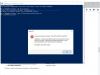
В большинстве своем с ошибкой regsvr32 «Не удалось загрузить модуль» сталкиваются геймеры, устанавливающие на свои компьютеры неофициальные копии популярных игр, когда при взломе или обходе лицензирования необходимо регистрировать некоторые компоненты в виде динамических библиотек самостоятельно. Однако, как свидетельствуют отзывы пользователей в интернете, достаточно часто такую ситуацию можно наблюдать даже при работе с Creative Cloud от Adobe, не говоря уже о многочисленных программах, рассчитанных на обработку мультимедиа.
Для чего служит инструмент regsvr32?

Особо не вдаваясь в технические подробности, для рядовых пользователей стоит отметить, что инструментарий regsvr32 представляет собой специальное средство регистрации системных компонентов в ОС Windows всех последних поколений. Это касается так называемых OLE-объектов, в частности, элементов ActiveX и любых других динамических библиотек формата DLL.
Такие объекты иногда бывает недостаточно просто скопировать в системную папку, поскольку операционная система с ними просто так работать не сможет. Именно поэтому для Windows (чтобы она их «увидела») нужно добавить сведения о скопированной библиотеке. Но, как уже было сказано выше, зачастую вместо регистрации пользователь получает ошибку regsvr32 «Не удалось загрузить модуль». Это может происходить по совершенно разным причинам, которые зависят и от самих регистрируемых компонентов, и от разрядности операционной системы, и даже от неправильных действий самого пользователя.
Ошибка regsvr32 «Не удалось загрузить модуль»: устранение проблемы простейшим методом

Если кто не знает, регистрация любого компонента в системе с использованием инструмента regsvr32 выполняется либо через командную строку, либо через консоль «Выполнить», но первый вариант намного более предпочтителен. Все регистрируемые библиотеки помещаются в специальные каталоги.
В случае с Windows 32 бита конечной локацией является папка System32, а в 64-битных ОС библиотеки могут содержаться и вышеуказанном каталоге, и в директории SysWOW64. Но и командной строкой не все так просто. Вполне возможно, что пользователь получает сообщение об ошибке regsvr32 «Не удалось загрузить модуль» только по той причине, что консоль запущена без наличия соответствующих прав на выполнение некоторых операций. Таким образом, и командую строку необходимо запускать исключительно от имени администратора. В Windows 7 и ниже для этого следует отметить соответствующий пункт при вводе команды cmd в меню «Выполнить», в восьмой и десятой модификациях можно использовать соответствующий пункт из меню ПКМ на кнопке «Пуск», а общим решением для всех последних версий Windows является запуск новой задачи с администраторским приоритетом из «Диспетчера задач».
Дополнительная методика регистрации библиотек

Несмотря на наличие нужных прав при входе в систему под администраторской регистрацией или описанным выше запуском командной консоли, ошибка regsvr32 «Не удалось загрузить модуль» может появляться еще и потому, что в 64-разрядной системе библиотека не была помещена в каталог SysWOW64. Просто скопируйте регистрируемый компонент из директории System32 в указанную локацию, а затем выполните команду регистрации «%systemroot%SysWoW64regsvr32» (без кавычек), через пробел указав полный путь к нужной библиотеке.
Устранение сбоя regsvr32 «Не удалось загрузить модуль» (msvcp110.dll на компьютере отсутствует)
В случае с библиотеками msvcp (причем не только с номером 110) сбои при регистрации в большинстве случаев свидетельствуют об отсутствии или нарушениях в работе специальной платформы MS Visual C++. В этой ситуации необходимо обратить внимание на то, какая именно версия платформы необходима для работы данных компонентов.

После этого ее можно инсталлировать в режиме восстановления даже через стандартный раздел программ и компонентов (кнопка «Изменить»). Иногда можно поступить и проще, загрузив с официального ресурса Microsoft оригинальные библиотеки, после чего зарегистрировать их вышеописанными методами, либо полностью переустановить всю платформу. При этом перед установкой желательно скачать официальный дистрибутив, удалить существующую версию, а только потом выполнить «чистую» установку. Источник
Исправляем ошибку Msvcp100.dll — Скачиваем и устанавливаем
 Доброго времени суток, дамы и господа! Если при запуске игры или программы Вы столкнулись с сообщением об ошибке, в котором написано «запуск программы невозможен, так как на компьютере отсутствует msvcp100.dll» и совет типа «Попробуйте переустановить программу» или что-то подобное.
Доброго времени суток, дамы и господа! Если при запуске игры или программы Вы столкнулись с сообщением об ошибке, в котором написано «запуск программы невозможен, так как на компьютере отсутствует msvcp100.dll» и совет типа «Попробуйте переустановить программу» или что-то подобное.  Запуск программы невозможен, отсутствует MSVCP100.dll
Запуск программы невозможен, отсутствует MSVCP100.dll
Не пугайтесь, по сути стандартная ошибка о недостающих файлах библиотек в операционной системе Windows. Весь смысл в том, что не все программы и игры устанавливают дополнительные dll, для нормальной работы. А в windows библиотеки от пакета Visual C++ в комплекте не идут. Вот и приходиться пользователю решать своего рода проблемы с недостающими файлами.
В данной статье я подробно расскажу о файле msvcp100.dll, о том, что это за ошибка и как ее исправить самостоятельно. Расскажу о двух вариантах ее устранения и не появлении в дальнейшем. Плюс Вы уже будете знать как поступать в такой ситуации. Спросите, почему в большинстве случаев? Все просто, практически каждый случай в большей степени индивидуальный, т.к.
ПО и игры все разные. Но знаю одно, все решаемо. Немного расскажу о данном файле, к какому пакету библиотека принадлежит, что это за файл, а так же для чего он нужен в windows.
Что за ошибка msvcp100.dll
Библиотека msvcp100.dll является важной частью для запуска программ и игр разработанных с помощью Microsoft Visual C++. П ринадлежит к распространяемому пакету Microsoft Visual C++ 2010. Системная ошибка может быть вызвана либо отсутствием и повреждением файла. В результате чего игра или программа отказывается запускаться, или вылетает практически сразу после запуска.
Файл библиотеки может быть удален вследствие удаления любого софта с компьютера, как самим пользователем, так и при деинсталляции игр. Данная ошибка может возникать на таких операционных системах как windows 7, 8 и windows 10 Msvcp100.dll является одним из важных компонентов, и наличие в системе его обязательно. В противном случае ничего не заработает.

Впрочем, главное, что нужно знать о данной ошибке, несмотря на природу причины ее возникновения, она подлежит исправлению, причем сразу несколькими методами.
Решение ошибки msvcp100.dll с помощью Visual studio

Как я описал выше, файл который отсутствует — это составной элемент пакета Visual C++ 2010, поэтому самым верным способом решения является переустановка всего пакета. Другими словами, для того чтобы скачать msvcp100.dll на компьютер данный файл, достаточно загрузить пакет Microsoft Visual C++ 2010 и установить на пк. Программа самостоятельно скопирует файлы в системную папку windows и зарегистрирует.
Больше делать Вам ничего не придется. Могу предложить универсальный способ победить эту ошибку, скачать с нашего сайта и установить все пакеты microsoft visual c++ одним файлом: Загрузить распространяемый пакет Microsoft Visual C++ 2010 можно по ссылкам ниже в соответствии с разрядностью Вашей операционной системы. Это требуется для корректной установки нового пакета.
Теперь остается лишь установить скачанный пакет Visual C++, в обязательном порядке выполнить перезагрузку компьютера и пробовать запускать проблемную игру снова. Если у Вас виндовс 10 и аналогичная ошибка, я сделал отдельный пункт по ошибке в windows 10. Ниже ручного режима.
Копируем недостающий файл в windows
В редких случаях, когда описанный выше способ не помогает, решить проблему можно в ручном режиме, скопировав в системную папку. Для этого необходимо скачать msvcp100.dll по прямой ссылке с моего сайта, и подкинуть в нужные папки. Теперь возникает другой вопрос, куда кидать скачанный файл?
Самый простой способ, кинуть библиотеку непосредственно в папку с отказывающейся запускаться игрой. Этот метод помогает не всегда, но все же иногда срабатывает. Более действенным вариантом является копирование библиотеки в папку с системными файлами. Но здесь опять же необходимо учитывать разрядность ОС.
Для 32-разрядной ОС файл нужно скопировать в папку C:WindowsSystem32 Для 64-разрядной ОС (Windows 7, например) – C:WindowsSysWOW64 Завершив копирование библиотеки можно переходить к финальному этапу всей процедуры. Все dll для windows, устанавливаемые вручную, необходимо регистрировать. Для этого потребуется выполнить несколько последовательных действий.

Жмем кнопку «Пуск» , затем «Выполнить…» или вызываете окно нажав Win + R Откроется окошко, в котором вписываем «regsvr msvcp100.dll» и жмем «ОК» Далее запустится приложение регистрации, которое затем автоматически закроется. Или можно указывать полный путь до файла dll, как на картинке выше.
Если приложение не запустилось или возникла какая-то ошибка, то проблему устраняем заменой введенной ранее фразы на «regsvr32 msvcp100.dll» и снова жмем «ОК» Можете написать таким образом а можете указать полный путь до библиотеки. После регистрации библиотеки необходимо перезагрузить компьютер. Ну и соответственно пробовать.
Если проделанные функции не спасли положение и ошибка сохраняется, то не исключено, что причина кроется в повреждении профиля пользователя ОС. В этой ситуации необходимо создать еще один профиль с базовыми настройками и запускать игру в нем. Также помните, что указанные выше пакеты и msvcp100.dll скачать для windows безопаснее всего будет с официального сайта Майкрософт.
Что делать, если у меня windows 10?
Если назойливое окошко «отсутствует msvcp100» появляется в windows 10, то рецепт лечения также существует. Для начала установите последнюю версию Framework 4.5 и пакет Visual C++ в версии 2015, который уже должен включать msvcp100.dll для windows 10.

Данная процедура должна решить проблему автоматически, в противном случае необходимо дополнительно установить предыдущие сборки Visual C++. При этом обычно я скачиваю и устанавливаю х64 и х32 версии.
Восстановление системных файлов

Альтернативный вариант в решении ошибки msvcp100, воспользоваться средствами windows по поиску поврежденных или отсутствующих системных файлов в виндовс. Система проверит поврежденные файлы и восстановит их. Для этого нужно открыть командную строку с правами администратора, ввести sfc /scannow и нажать на кнопку «Enter» . Запустится процесс проверки системных файлов, до завершения процесса, будут идти проценты выполнения. После завершения проверки системная утилита выдаст сообщение, если найдет проблемы/ошибки, то пути их решения или восстановления недостающих или поврежденных файлов.
Итоги проделанного
Как видим, решение отсутствующего файла msvcp100 возможно, причем устраняется проблема без особых усилий и наличия хакерских навыков. Главное, не спешить и не скачивать нужные пакеты и библиотеки с сомнительных сайтов одностаничников.
Чтобы не наломать дров и потом не искать решения по другой ошибке или проблеме. Самое верное решение, это конечно же переустановить Visual C++ 2010, который все сделает за вас, и не мучиться с копированием. Но и копирование отдельной библиотеки иногда спасает в такой ситуации. Так что, смотрите сами. Я рассказал Вам самые действенные способы, которые лично проверял.
Если у вас остались вопросы, или хотите дополнить статью своими способами, пишите в комментариях, обязательно добавлю в заметку. Это поможет людям столкнувшихся с проблемой с легкостью ее решить. Удачи Вам, и до скорых встреч в новых постах на моем сайте. Источник
MSVCR100.dll что это за ошибка и как её исправить
Что это за ошибка msvcr100.dll

Msvcr100.dll – это файл-библиотека, входящая в пакет Microsoft Visual C++ 2010. Этот пакет разработан корпорацией Microsoft, и предназначен для установки компонентов, обеспечивающих работу приложений на языке C++. Что это за ошибка MSVCR100.dll Соответственно, различные игровые и служебные программы, работающие с библиотеками Microsoft Visual C++, будут обращаться к функционалу последних, и при отсутствии какой либо из них (в данном случае msvcr100.dll), будет возникать ошибка.
Сообщения, которые при этом получит пользователь, выглядят по-разному. Обычно все задаются вопросами, “что это за ошибка msvcr100.dll и как её исправить?”, после появления у себя на компьютерах всплывающих окон с текстом. Это «на компьютере отсутствует MSVCr100.dll», «точка входа в процедуру не найдена в библиотеке MSVCr100.dll», «msvcp100.dll Not Found», «msvcr100.dll не был найден», «The program can’t start because msvcr100.dll is missing from your computer», «The file msvcr100.dll is missing» и другие.
При запуске игр возникают также ошибки с отсутствием порядкового номера 43 и ошибка при запуске приложения 0xc0000142. Игровых программ, в которых встречается эта ошибка, достаточно много. Это Crysis 3, Far Cry 4, GTA 5, FIFA 2015, Mad Max, PES 2015, Sniper Elite 3, Witcher 3 и ряд других.
Как исправить ошибку msvcr100.dll
Существует два основных способа решить эту проблему, а также несколько вспомогательных, способных помочь в устранении этой ошибки msvcr100.dll. После нашего разбора того, что это за ошибка msvcr100.dll далее я опишу как её исправить.
Метод 1. Устанавливаем Майкрософт Visual C++

Скачиваем Майкрософт Visual C++ 2010 c официального сайта Microsoft. Для 32-битной ОС пакет можно скачать отсюда, для 64-битной версии – отсюда. Для обладателей версии Windows 8, 8.1. и 10 я бы советовал воспользоваться пакетом Visual C++ 2012. Переустанавливаем Visual C++ 2010 Обычно установки вышеуказанного пакета хватает, чтобы решить проблему с файлом msvcr100.dll. Было бы неплохо, чтобы перед установкой нового пакета вы деинсталлировали старый. Как это выглядит визуально можно посмотреть на видео:
После загрузки и установки пакета перезагрузите компьютер. Я бы ещё советовал скопировать оригинальный файл msvcr100.dll с системного каталога (обычно это c:windowssystem32 для 32-битной версии ОС и SysWOW64 для 64-битной) в каталог с игрой. Бывает, что игровая программа использует свои библиотеки, которые диссонируют с системными. После близкого знакомства с тем, что это такое msvcr100.dll переходим к следующему методу решения ошибки.

Размещение файла msvcr100.dll на ПК
Метод 2. Загрузка msvcr100.dll
Для любителей «точечных» решений могу посоветовать вариант с поиском в интернете файла msvcr100.dll, его скачивание и установку в системный каталог (msvcr100.dll). Объективно говоря, делать этого не рекомендуется, так как мало того, что под видом скачиваемого системного файла вы легко можете скачать вредоносную программу, так и версия загруженной библиотеки может отличаться от используемых в системе, что может вызывать сбои в работе ОС. Если же вы, всё-таки, решились, тогда не забудьте проверить скачанный файл мощными антивирусами, а затем и зарегистрировать его, нажав комбинацию клавиш Win+R, а затем набрав там regsvr32 msvcr100.dll. Нажмите «Ок», и перезагрузите ваш ПК.
Альтернативные шаги исправления ошибки msvcr100.dll

Я бы советовал обратить внимание ещё на несколько детерминант, способных вызывать ошибку с отсутствующим и повреждённым файлом msvcr100.dll.
- проверьте ваш компьютер на наличие вредоносных вирусных программ, некоторые из них способны повредить системные файлы, в том числе и msvcrdl, а Svchost.exe грузить память (используйте Trojan Remover, Dr.Web CureIt! и другие);
- проверьте корзину на рабочем столе, бывает, что пользователь случайно удалил нужный системный файл, после которого система отказывается работать;
- проверьте ситуацию с драйверами на вашем компьютере, быть может, они нуждаются в обновлении (особенно это касается драйверов к графической карте);
- проверьте целостность системных файлов Windows c помощью команды sfc/ scannow;
- проверьте целостность и работоспособность реестра ОС с помощью специальных программ (CCleaner, Regcleaner и других);
- попробуйте воспользоваться точками восстановления состояния системы, при которых она работала надёжно и данной ошибки не возникало;
Заключение
Обычно для решения проблемы с отсутствующим файлом msvcr100.dll достаточно скачать и установить пакет Visual C++ 2010, соответствующий вашей версии ОС. После этого, в большинстве случаев проблема бывает решена, и все программы будут запускаться без проблем. Если же видно, что эта ошибка msvcr100.dll продолжает возникать, то я бы советовал несколько действий. Переустановить игровую программу, проверить ваш ПК на наличие злокачественного софта, перенести файл msvcr100.dll с системной директории в директорию с игрой, а если это не помогло – на свой страх и риск скачать данный отдельный файл и поместить его в директорию System32. Но обычно бывает достаточно банальной переустановки всего системного пакета, описанного в методе №1. Источник
Источник: onecomp.ru